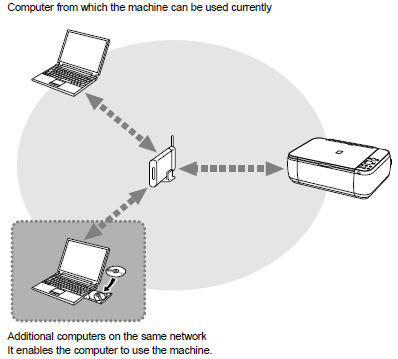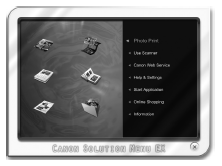解決方案
如果本機已經進行了無線連接,則可以在同一網路上的其他電腦上使用本機。
要從其他電腦上使用
(1)將安裝光碟插入要使用本機的電腦。
(2)按照螢幕上的指示安裝軟體。
毋須其他設定。
要透過連接至電腦使用本機,需要向電腦硬碟複製(安裝)包括印表機驅動程式的軟體。安裝過程需要約 20 分鐘。(安裝時間因電腦狀態或要安裝的應用程式軟體數量而異。)
IMPORTANT
- 安裝前退出所有正在執行的應用程式。
- 以管理員身分(或管理員組的成員身分)登錄。
- 安裝過程中請勿切換使用者。
- 安裝時可能需要接入網際網路。可能產生網際網路費用。請咨詢網際網路服務商。
- 安裝過程中可能需要重新啟動電腦。根據電子手冊說明操作,重新啟動時請勿取出安裝光碟。重新啟動電腦後會繼續安裝。
- 如果安全軟體的防火牆功能開啟,可能出現佳能軟體正在試圖訪問網路的警告訊息。如果出現警告訊息,設定安全軟體為總是允許訪問。
Easy-WebPrint EX 是一款與隨附軟體一起安裝的 Web 列印軟體。使用此軟體時需要 Internet Explorer 7 或更新版。安裝時需要接入網際網路。
1.
確保本機已開啟,Wi-Fi 指示燈 (A) 亮起藍色。
NOTE
2.
開啟電腦,然後將安裝光碟插入光碟機。
如果使用 Windows,安裝程式自動啟動。
NOTE
如果程式沒有自動啟動,連按兩下「電腦」或「我的電腦」上的光碟圖示。光碟內容出現時,連按兩下 MSETUP4.EXE。
3.
Windows XP -> 4
在「自動播放」螢幕上按一下「運行 Msetup4.exe」,然後在「使用者帳戶控制」對話方塊上按一下「繼續」或「是」。
如果之後的步驟中再次出現「使用者帳戶控制」對話方塊,按一下「繼續」或「是」。
4.
選擇您的居住地,按一下「下一步」。
NOTE
如果出現選擇語言螢幕,選擇語言後按一下「下一步」。
6.
按一下[簡易安裝]。
安裝驅動程式、應用程式軟體及電子手冊。
NOTE
8.
選擇「在網路上使用印表機」,然後按一下「下一步」。
按照螢幕上的指示安裝軟體。
9.
當出現印表機偵測螢幕時,按一下「下一步」。
IMPORTANT
- 如果沒有出現以上螢幕而出現「印表機連接」螢幕,則在步驟8中沒有選擇正確的連接方法。
- 按一下[取消]從步驟7中重新開始,然後確保在步驟8中選擇「在網路上使用印表機」。
11.
當出現「偵測到的印表機清單」對話方塊時,選擇「Canon MP495 series」,然後按一下[下一步]。
NOTE
如果沒有偵測到印表機,會顯示「安裝新印表機」對話方塊。請參閱紙制手冊:「網路安裝疑難排解」。確認沒有錯誤後,按一下「重新偵測」。
12.
當顯示「安裝完成」螢幕時,按一下 [完成]或[確定]。
1.
按一下[下一步]。
按照螢幕上的指示安裝軟體。
如果註冊螢幕中沒有自動顯示序列號,請輸入位於印表機內部(圖示位置)的序列號。
IMPORTANT
如果開啟電源,掃描單元(機蓋)(A)開啟時,墨盒(FINE Cartridge)固定座會移動。
- 如果出現「Extended Survey Program」螢幕
如果您同意 Extended Survey Program,按一下「同意」。
如果按一下「不同意」,將不會安裝 Extended Survey Program 。(不影響本機正常使用。)
3.
Solution Menu EX 啟動。
取出安裝光碟並將其放置在安全的地方。
NOTE
Solution Menu EX 顯示的按鈕可能因購買國家或地區而異。